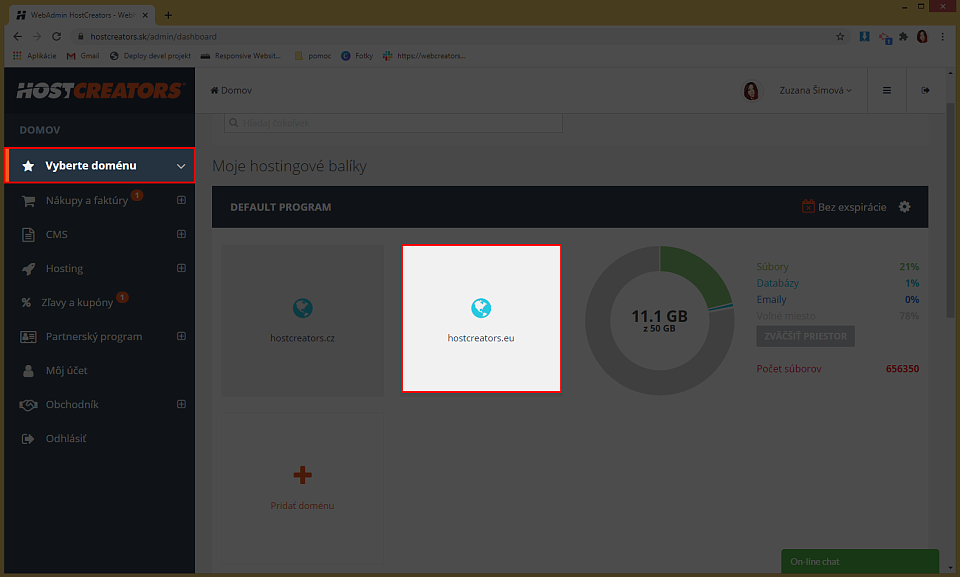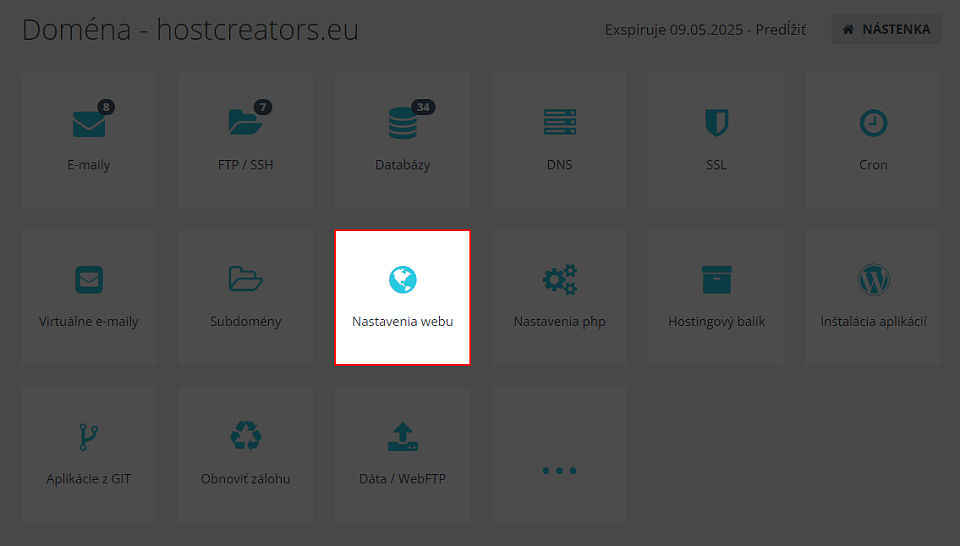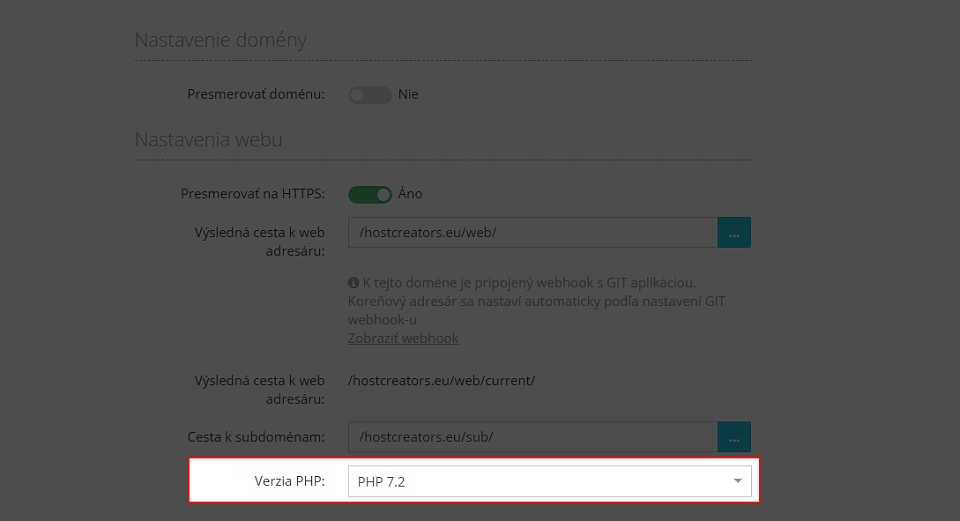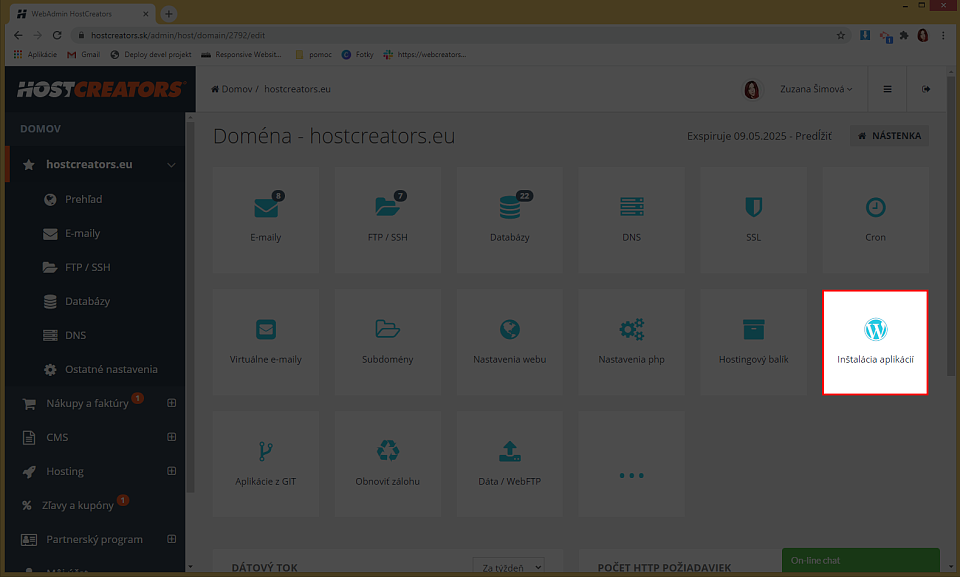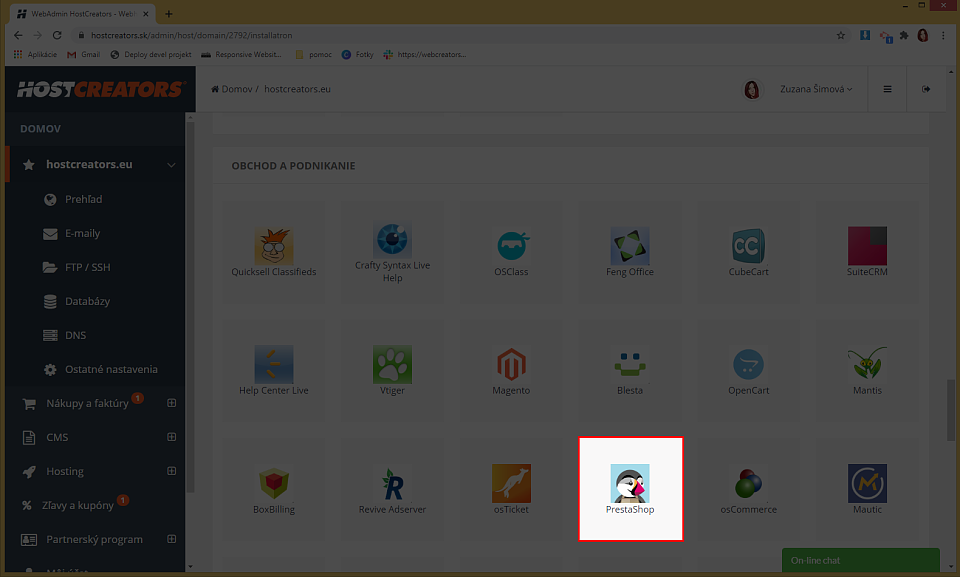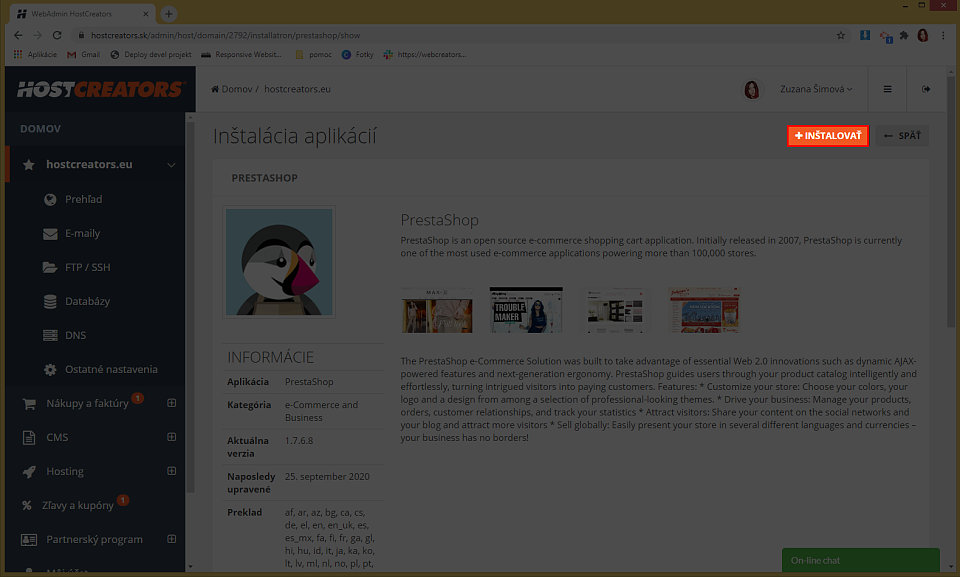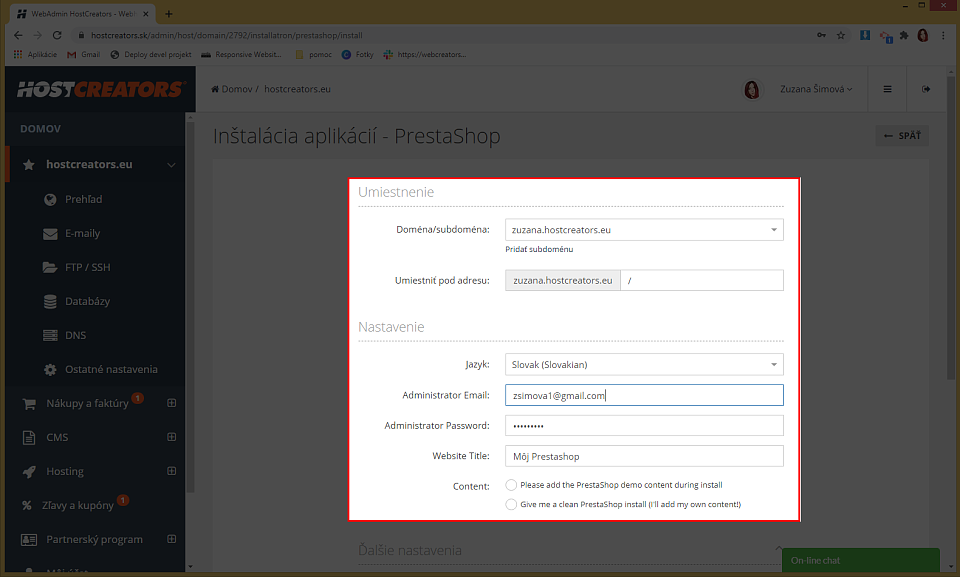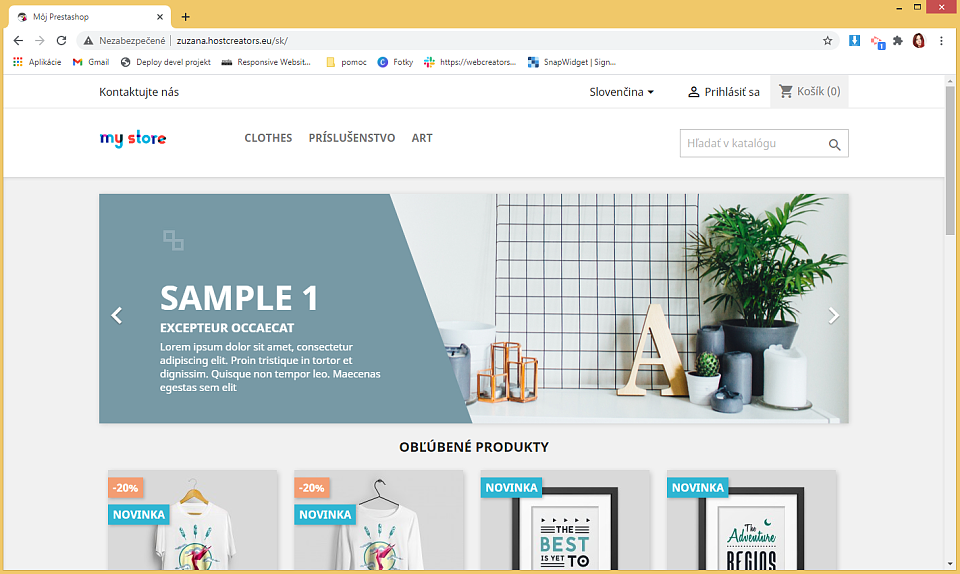Inštalácia PrestaShop
Náš WebAdmin umožňuje nainštalovať Prestashop na Váš webhosting za pár sekúnd.
V tomto návode budeme inštalovať Prestashop verzie 1.7.6.8. Túto verziu Prestashopu odporúčame inštalovať na PHP 7.3. Pri PHP 7.4. môže nastať problém.
Prejdite do WebAdmin-u a v ľavej časti menu, alebo na nástenke si vyberte doménu, na ktorú chcete tento redakčný systém nainštalovať.
Ešte pred inštaláciou Prestashop
Ešte pred samotnou inštaláciou Prestashop si nastavíme správnu PHP vrziu (PHP 7.2), aby sme predišli možným komplikáciám po inštalácii.
Prejdite do "Nastavenia webu". Ak budete inštalovať Prestashop na subdoméne tak prejdite do "Subdomény".
Verziu PHP nastavte na 7.0-7.3 (odporúčame 7.3).
Kliknite na tlačidlo "uložiť".
Inštalácia PrestaShop
Kliknite na položku "Inštalácia aplikácií".
Zo zoznamu aplikácií si vyberte Prestashop. Nájdete ho v časti "Obchod a podnikanie" alebo cez formulár "Hľadaj aplikáciu".
Kliknite na tlačidlo "Inštalovať".
- Vyberte doménu / subdoménu, na ktorú chete Prestashop nainštalovať.
- Vyberte jazyk
- Vyplňte e-mailovú adresu
- Vyplňte heslo
- Vyplňte nadpis Vašej webstránky
- Vyberte, či chcete nainštalovať demo, alebo čistú webstránku
Po vyplnení všetkých údajov, prípadne ďalších nastavení, ako sú: povolenie automatických aktualizácií, vytvorenie databázy alebo notifikácií kliknite na tlačidlo "Uložiť".
Váš Prestashop je nainštalovaný. :)